5 formas útiles de usar Face ID con iPhone X
Face ID es uno de los Los últimos esfuerzos de Apple para hacer que sus dispositivos sean seguros y de alta tecnología, brindando a los usuarios una experiencia fluida. Es posible que ya esté familiarizado con Touch ID, que le permite desbloquear su teléfono con una huella digital, pero si no ha actualizado el iPhoneXprobablemente esté mucho menos familiarizado con la nueva función.
Piense en Face ID como algo similar, excepto que lo verifica con su rostro en lugar de un dedo. Es una característica del iPhone X, y ya sea que ya tenga este teléfono inteligente o esté planeando comprarlo, hay muchas maneras de aprovechar Face ID al máximo.
1. Desbloquea tu teléfono
La forma más común de usar Face ID es desbloquearlo. Primero, sacar Face ID de la caja Ir a Definicionesdespués identificación facial y contraseña en tu iPhone X. Desde allí, elige Configurar identificación de rostro y sigue las instrucciones. Toma un poco de tiempo, pero eso no es algo malo: quiere asegurarse de que realmente obtenga la información que necesita.
Después de eso, toca el teléfono o levántalo para despertarlo. Luego echa un vistazo a la pantalla. Cuando vea que el ícono de bloqueo de pantalla se mueve a una posición abierta, significa que Face ID ha funcionado correctamente y luego puede deslizar hacia arriba desde la parte inferior de la pantalla para usar su teléfono.
2. Úselo para pagar productos específicos de Apple
Face ID también le permite autorizar pagos de productos vendidos por Apple, como música de iTunes, libros electrónicos para leer en la aplicación iBooks y aplicaciones de App Store.
Lee También Cómo Crear Un Código QR En 7 Sencillos Pasos
Cómo Crear Un Código QR En 7 Sencillos PasosPrimero, presione el botón Definiciones en tu iPhone X. Luego ve a ID de rostro y contraseña. En la siguiente pantalla verás una opción que dice iTunes y App Store. Debe habilitar esta opción para que las compras de Apple funcionen con Face ID.
Para comprar algo en cualquiera de las tiendas de Apple, solo toque el artículo. Cuando vea el aviso de pago, toque dos veces el botón en el costado de su iPhone X y mire la pantalla. Una marca verde indica un pago exitoso.
3. Compra cosas en otros lugares con Face ID
Además de permitirle comprar productos Apple, Face ID admite compras en tiendas físicas o sitios web que acepten Apple Pay. El primer paso es asegurarse configurar Apple Pay en su iPhone y habilitado en la categoría de configuración Face ID & Passcode.
Primero, cubriremos el uso de Face ID en una tienda física. Todo lo que tienes que hacer es presionar el botón lateral de tu iPhone X y elegir pagar con tu método estándar u otra tarjeta.
Mire la pantalla de autenticación de pago y sostenga su teléfono cerca de la parte superior del lector de tarjetas sin contacto de la tienda. Una vez completada la transacción, la pantalla indicará Que hacer y mostrar una marca de verificación azul para verificar la competencia.
Lee También No Hay Altavoces Ni Auriculares Conectados: Métodos Para Solucionarlo
No Hay Altavoces Ni Auriculares Conectados: Métodos Para Solucionarlo¿Y cuando quieres hacer una compra desde la aplicación o visitar un sitio web en Safari? En tales casos, seleccione Apple Pay como su método de pago donde verá un Compra con Apple Pay botón.
Observa lo que aparece en la pantalla y verifica que los datos de pago sean correctos. Para pagar con una tarjeta que no sea la opción predeterminada, puede presionar el botón > junto al método de pago que se muestra y seleccione otro.
Luego toque dos veces el botón lateral en el iPhone X, mire la pantalla y espere a ver el mensaje Listo y la marca de verificación azul como de costumbre.
4. Inicie sesión con Face ID en las aplicaciones compatibles con Touch ID
Como muchos otros usuarios de iPhone, probablemente haya utilizado la función Touch ID para iniciar sesión en aplicaciones compatibles con esta función. Afortunadamente, las aplicaciones habilitadas para Touch ID generalmente funcionan con Face ID, aunque hay algunas excepciones.
Permitir identificación facial trabajar con una aplicación primero. Después de tocar el Definiciones Desplácese hacia abajo en el menú de la izquierda hasta que vea la sección de aplicaciones instaladas. Seleccione la aplicación que desee y desplácese hacia abajo hasta la parte que dice Permitir [app name] Acceso seguimiento de las distintas autorizaciones.
Lee También Cómo Recuperar La Contraseña De Windows 10
Cómo Recuperar La Contraseña De Windows 10Tome nota de la opción para Face ID y deslice el interruptor a sobre posición. Luego regrese a la pantalla de inicio de su iPhone X e inicie la aplicación. Cuando vea la pantalla de inicio de sesión, ingrese su información o cree una cuenta si es necesario.
Después de eso, verá un cuadro que le pide que active Face ID. Confirme esta acción deslizando el interruptor de palanca hacia la derecha y presionando Lo haremos básicamente. Esto completará la configuración.
Después de volver a iniciar la aplicación desde la pantalla de inicio, se le pedirá que se autentique mirando la pantalla. Observe que aparece un icono que indica que todo funciona como se esperaba.
5. Use Face ID para autocompletar contraseñas e información de tarjetas de crédito en Safari
Se necesita mucho tiempo para completar repetidamente las contraseñas y los detalles de la tarjeta de crédito cuando se visita un sitio web en la aplicación Safari. Face ID puede ayudarte llenando automáticamente los campos respectivos para ti.
Comience ejecutando el Definiciones en la pantalla de inicio y busque la sección iCloud en el menú de la izquierda. Desliza hacia abajo hasta la opción que dice Llavero iCloud y deslice el interruptor de palanca para activar la función.
Lee También SpyHunter 5. Usabilidad, Efectividad Y Confiabilidad
SpyHunter 5. Usabilidad, Efectividad Y ConfiabilidadLuego regrese a Configuración y elija Safari en el menú de la izquierda. Seleccione Autocompletar y deslice los botones de alternar para especificar el tipo de información para autocompletar.
Las contraseñas almacenadas que usa para varios sitios web deberían comenzar a sincronizarse para funcionar con Face ID casi de inmediato. De lo contrario, puede agregar contraseñas manualmente en la sección Cuentas y contraseñas de Configuración y debería funcionar normalmente desde allí.
Cuando visite un sitio web relacionado con la información almacenada en su iPhone X, verá el ícono de Face ID parpadeando en la pantalla. Mire su teléfono y observe cómo el ícono desaparece y el contenido grabado llena los campos.
Si quieres conocer otros artículos parecidos a 5 formas útiles de usar Face ID con iPhone X puedes visitar la categoría Informática.

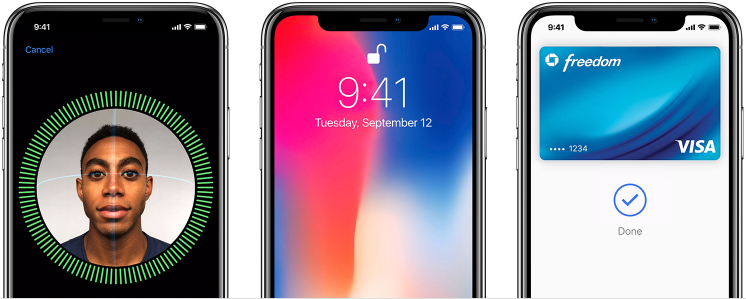
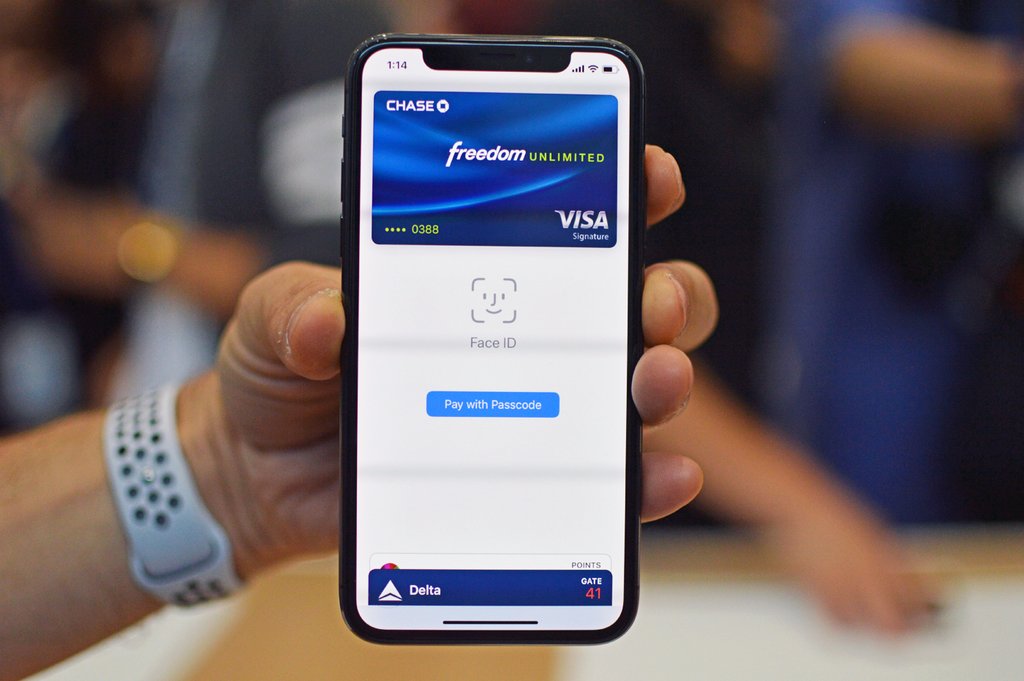
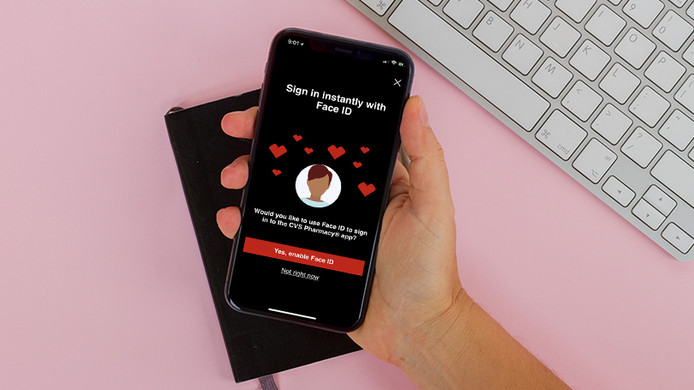
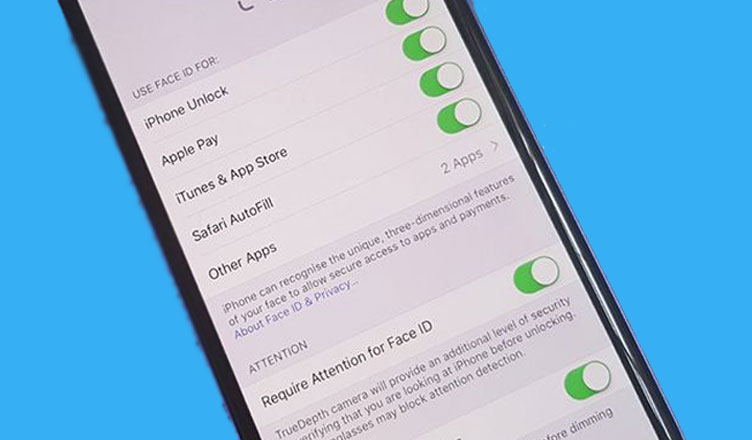
TE PUEDE INTERESAR